잔디로 유연근무 시간 구글시트 팀 공유하기
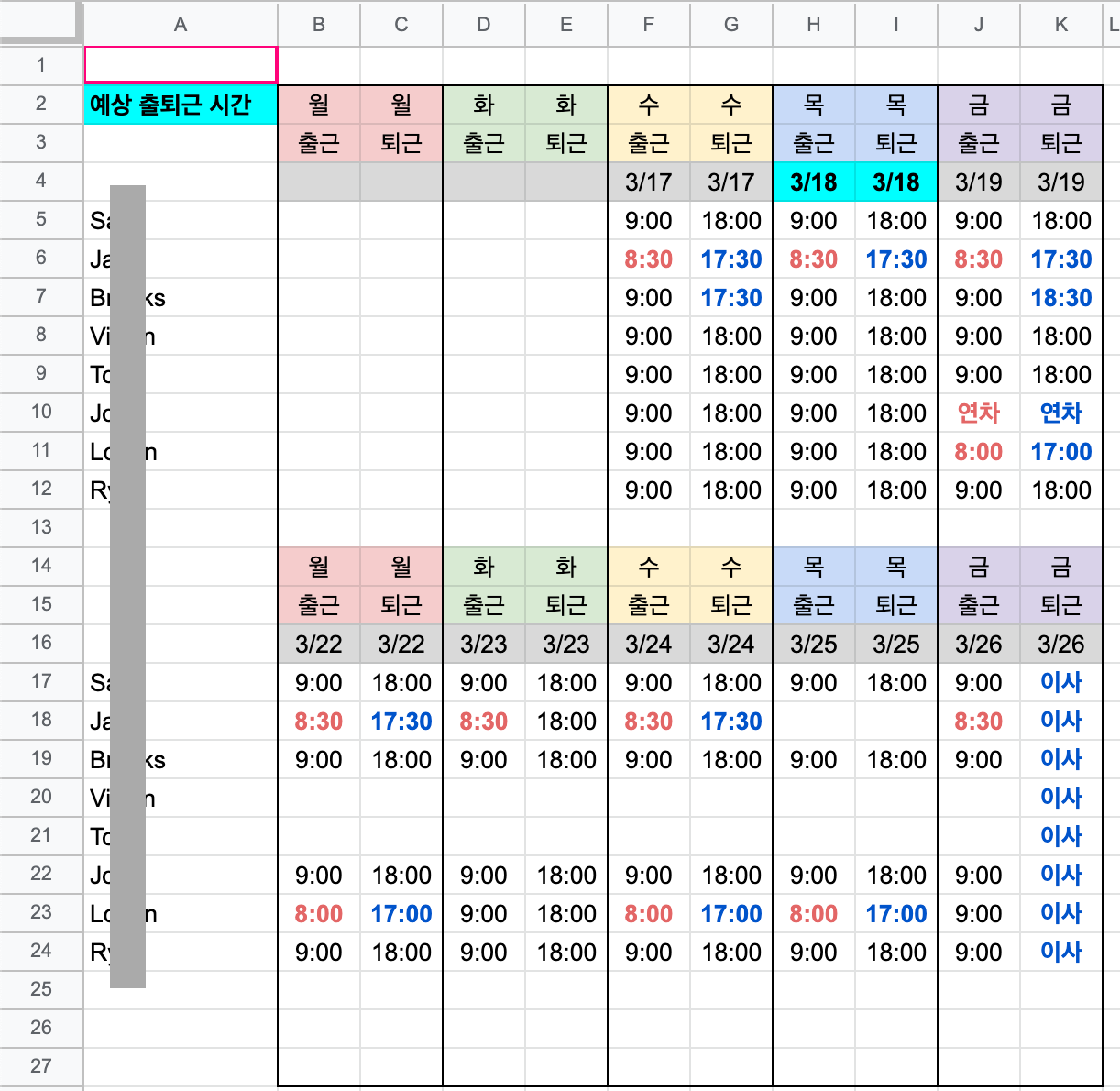
잔디로 구글시트 표 매일 받아보기
잔디로 구글시트에 있는 표를 매일 보고 싶어요
매일 아침 8~9시에 조직원들이 작성해둔 유연근무 시트 내용을 잔디 메신저의 토픽에 이미지로 보기 좋게 알려주는 작업 방법을 간단하게 정리해보려합니다. 이렇게 한 번만 설정해두면 개인이 일일이 구글시트를 열어서 작성된 표를 확인하는 대신에, 모두가 잔디에서 받는 자동 메시지를 통해 시간표에 조금 더 쉽게 접근할 수 있게 됩니다. 결과는 아래와 같은 형태가 될 것 같습니다.
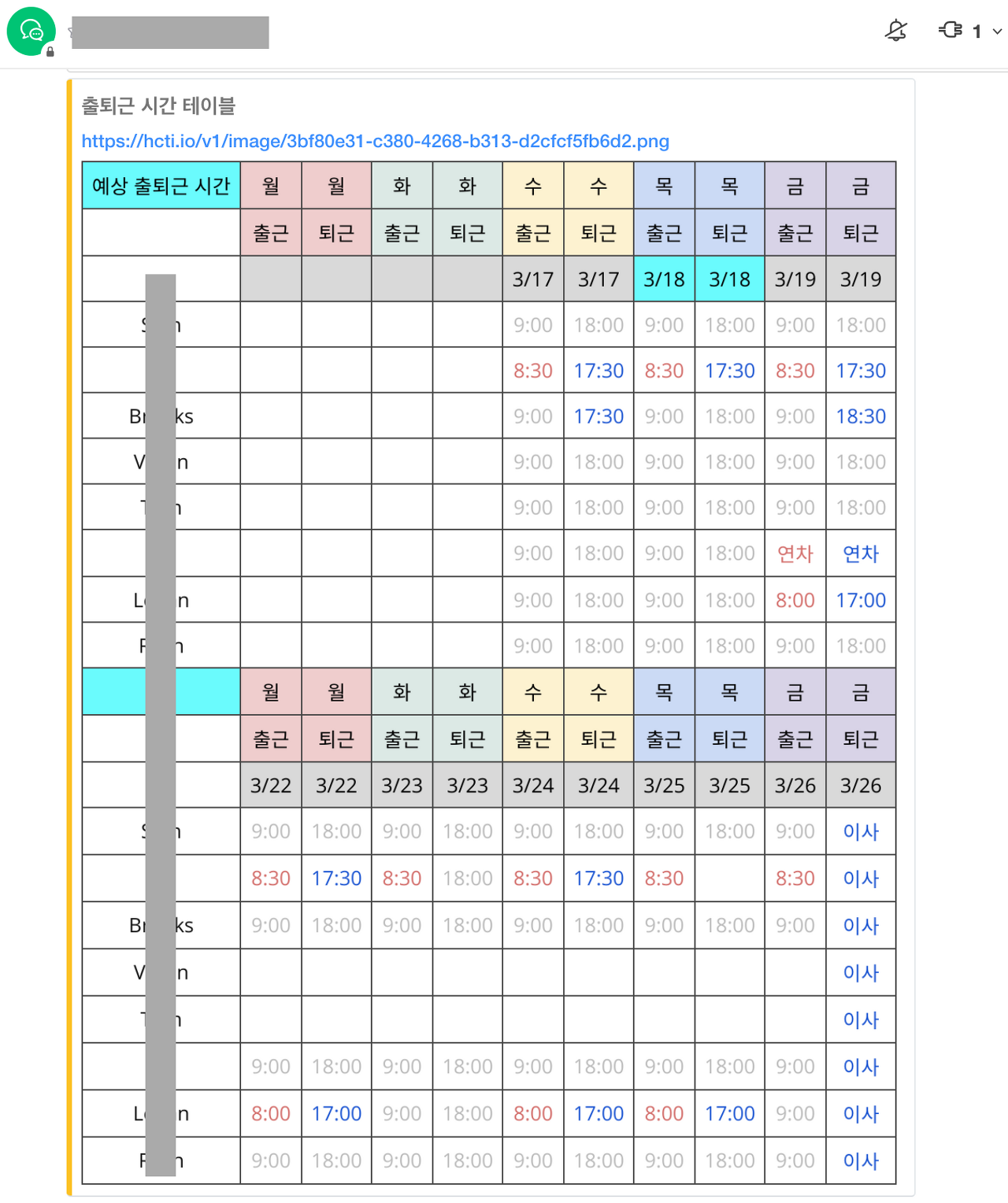
이제 가장 먼저 해야할 일을 생각해봅시다. 가장 먼저 내부 규칙을 정하고 그에 맞게 구글시트를 만들어줍니다. 구글시트에 구성원들이 입력한 개인의 출퇴근 시간을 요약해 표로 만들어주는 방법은 제가 기존에 작성했던 ‘구글시트 – row 자료 요약을 표로 만들기‘ 글을 참고해주세요. 더불어 조건부서식을 활용해 색상이 자동으로 표시되게 하는 것은 ‘구글시트 – 표에 자동 서식 적용하기‘ 글을 참고하시면 됩니다.

규칙을 만들고 구글시트를 만들었다면 이제 이미지로 변환해 잔디로 자동으로 공유되는 방법을 생각해야합니다. 여러 방법이 있겠지만 제가 시도한 방법은 구글시트 자료를 HTML로 만들고 그 HTML을 이미지로 생성하여 잔디 메시지로 발송하는 것입니다. ‘아니, HTML은 뭐라는 말인가… 구글시트 얘기가 아니라 웹 개발자 학습 강좌였던가…’라고 생각할 수도 있는데, 현실(?)적인 접근과 눈치+근성으로 해결이 가능한 부분을 설명해 드리려고 합니다. 1차 관문인 HTML 구성은 사실 눈치+근성으로만 해결하기는 꽤 어려워 두 가지 방법을 말씀드립니다.


요약 테이블 HTML 구성
첫 번째 방법!
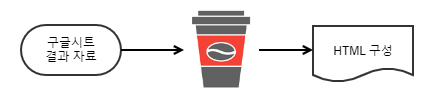
네, 지인 찬스를 활용하시면 되겠습니다. 이런 요구 사항이 있는 곳이라면 아마도 근처에 웹 개발자나 혹은 HTML을 조금 알고 있는 분이 계실 것입니다. 고민만 하기보다는 커피 한잔의 뇌물선물로 도움을 요청하시면 좋을 것 같네요.
두 번째 방법!
요약테이블 만들기 및 HTML 구성
*구글시트 활용을 위해 만든 샘플 시트입니다. 업데이트는 하지 않습니다.
위 예시 스프레드 시트 내용을 그냥 따라하시면 됩니다. 미리 만든 자료 대신에 위에 공유한 시트로 연습을 할 경우에는 “파일 > 사본만들기”를 통해 본인의 문서를 만든 이후 작업을 하시면 됩니다. 이 시트에서 이어질 작업들을 다시 정리해보면 아래와 같습니다.
1. HTML 샘플 한벌을 만든다
-공유한 시트의 샘플 내용으로 테스트를 해봅니다.
– 텍스트 에디터에서 “샘플.html”로 저장한 이후 브라우저에서 예쁘게 보이면 합격!
2. 구성할 원본 자료를 시트에 넣는다
– 여기에서는 이미 있는 “코로나확진-일별” 시트를 활용합니다.
3. “표만들기” 시트에 있는 왼쪽 내용을 확인한다
– 수식을 수정해 출퇴근 시간표로 구성합니다.
앞에서 해온 작업들의 마무리가 위의 시트 [표만들기]의 왼쪽 영역이 되겠고, 커피 뇌물선물 등으로 확보한 것이 [HTML샘플]이 되겠습니다. 이 두 가지가 준비되었다면 구글시트로 예쁘게 만든 표의 내용을 기준으로 html을 만들어 내는 과정이 [표만들기] 우측에 쭉 이어지는 <HTML 만들기>와 <HTML 결과> 부분이 되겠습니다.
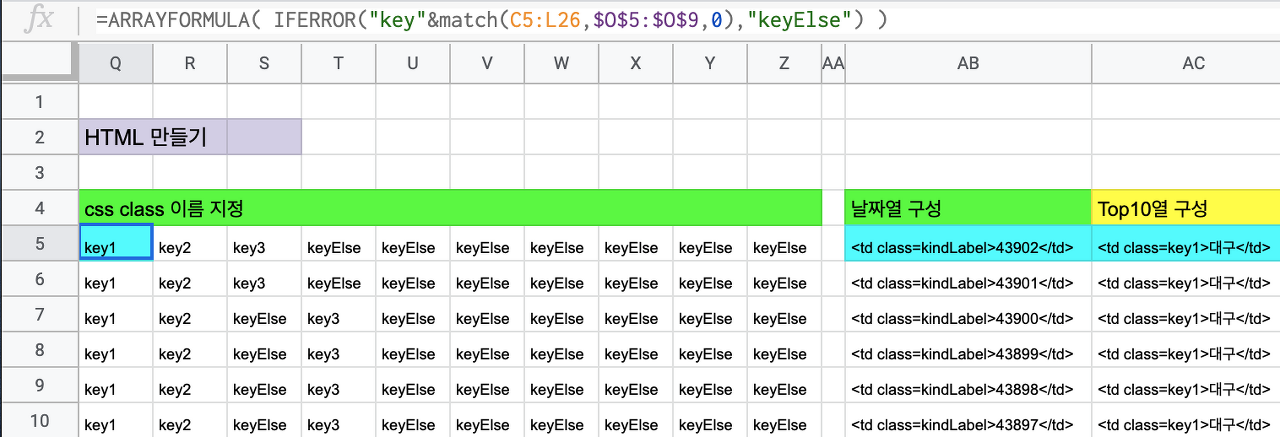
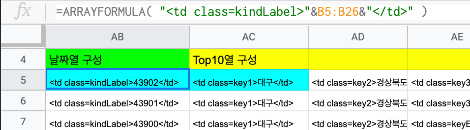
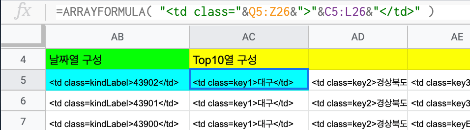
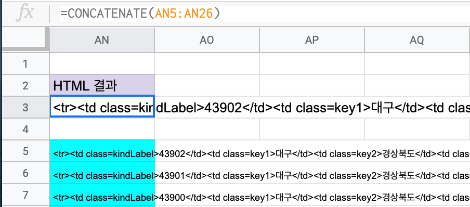
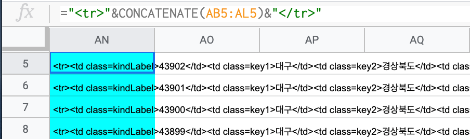
시트에 이미 예시 정답이 있으니 천천히 수식을 따라가보면 될텐데요, 결과적으로 $AN$3 에 표를 html 으로 표현한 값이 담기면 1차 목표 완료입니다. 한가지 양해를 구해야 할 것이 있는데요, 내부 수치들을 전부 자료로 활용하기에는 문제가 있어서 데이터를 가상의 값으로 변경하려고 했는데 너무 양이 많아서 적절한 샘플로 대체를 했습니다. 대상은 한참 사회적 이슈인 코로나19 관련 자료이고 Kaggle에서 가져온 자료를 일부 수정해서 샘플로 만들었습니다. 참고해서 작업해주시면 감사하겠습니다.
HTML 이미지로 만들기
이후에 해야 할 일은 구글시트에서 변환한 html을 이미지로 만드는 것인데요, 여러 가지 방법이 있을 텐데 제가 선택한 방법의 기준을 설명드리면 참고가 되실 것 같아 간단히 정리해 봅니다. 꼭 제가 정한 방법을 이용하지 않고 나만의 방법을 찾으셔도 괜찮습니다.
1. 매일 1회 실행할 방법을 선택한다
저는 재피어(Zapier)라는 툴을 쓰기로 결정했습니다. 재피어는 별도의 개발 지식 없이도 손쉽게 다양한 생산성 툴을 연동하고 업무 플로우를 자동화하는 것을 도와주는 툴입니다. 잔디와 연동도 잘 되어있고 관련된 블로그 내용도 많아 선택에 어려움이 없었습니다. 재피어를 활용하면 굉장히 효율적으로 일할 수 있습니다.
2. html을 이미지로 만드는 서비스를 찾아본다
재피어에 연결된 서비스 중에서 관련 서비스를 찾아보았습니다. 재피어가 워낙 유명한 서비스라 재피어와 연동이 된 서비스의 경우 1번의 방법이 차후에 변경이 되더라도 계속 활용할 수 있는 API가 제공될 가능성이 많다고 생각했습니다. 저는 hcti.io(https://htmlcsstoimage.com/)를 선택하여 사용하였습니다.
3. 비용을 살펴본다

재피어로 잔디 연동하기
위 과정들을 무리 없이 거쳐오셨다면 재피어와 잔디를 연동해 매일 자동으로 메시지를 받는 것은 어렵지 않습니다. 재피어에서 적용하는 순서는 간단합니다. 1. 하루에 한 번 호출하도록 한다 → 2. 구글시트에서 html 값을 읽는다 → 3. 이미지 변환 서비스를 호출한다 → 4. 잔디 메시지를 보낸다. 재피어와 잔디 연동과 관련해 어려움이 있다면 관련한 잔디 블로그 글을 참고하시면 쉽게 설정할 수 있습니다.
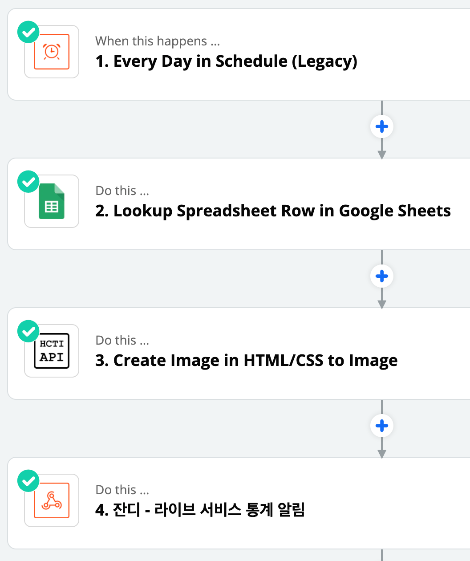
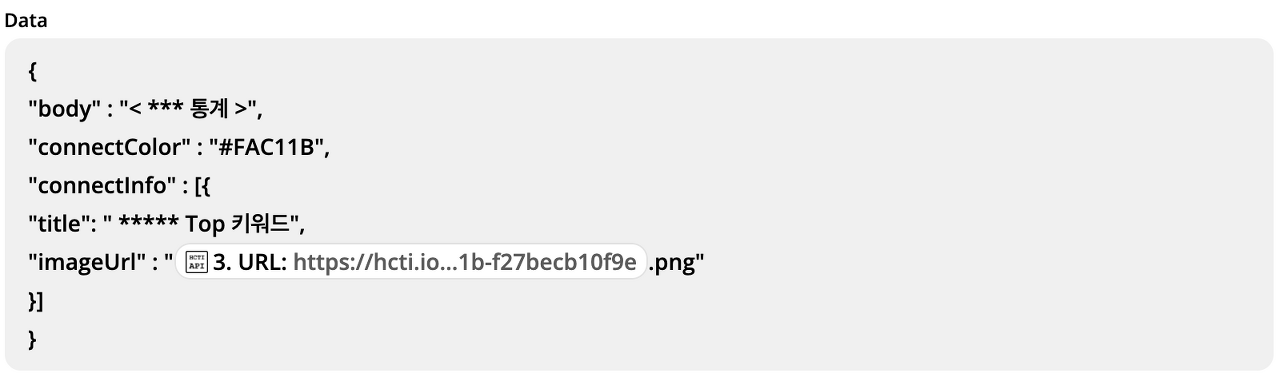
잔디로 업무를 더 스마트하게
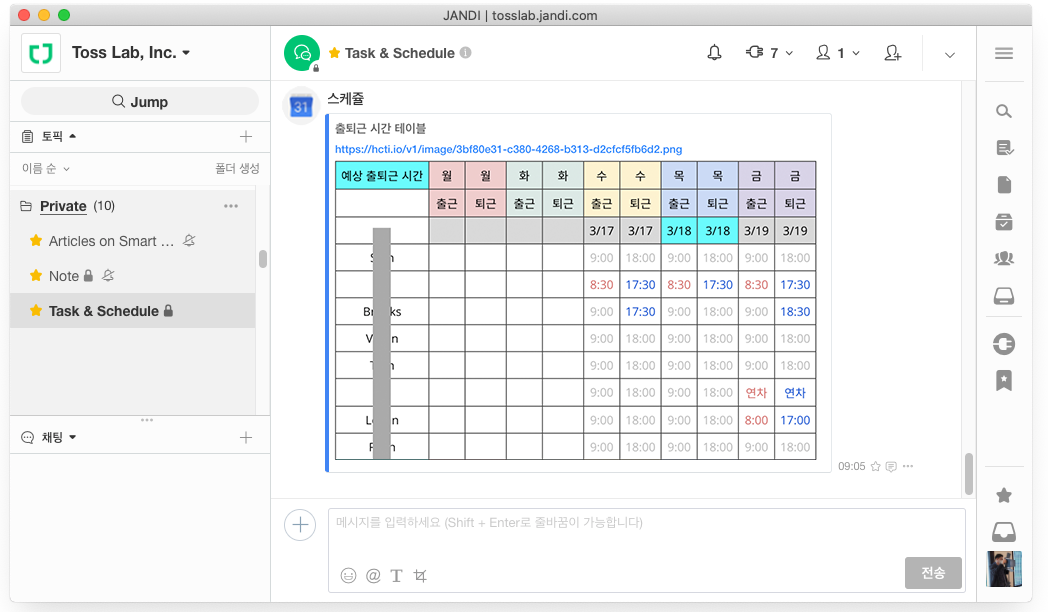
업무 메신저 잔디는 잔디 커넥트(JANDI Connect)와 웹훅 수신(Webhook Incoming) 기능을 활용해 다양한 서비스를 실시간으로 연동할 수 있다는 큰 장점이 있습니다. 이번에는 잔디의 웹훅 수신 기능과 재피어를 통해 각자의 근무시간을 기록하는 구글시트를 자동으로 잔디에 공유 시켜 구성원들이 스스로 시간을 잘 관리하고 있는지 확인할 수 있게 해보았습니다.
이처럼 잔디의 연동 기능들을 활용하면 조직 내 유연근무 시간표뿐 아니라 다양한 내부 정보를 잔디에 자동으로 공유하여 구성원들이 효율적으로 일하는 것을 도울 수 있을 것입니다. 스마트하게 일하는 조직을 만들어 가는데 이 글이 조금이라도 도움이 되었길 바랍니다.
본 글은 번개거북 님이 작성한 ‘유연 근무시간 자동 공유 방법’ 글과 ‘구글시트 – 표를 잔디로 보기‘ 글을 옮겨온 것입니다. 스마트하게 일하는 방법이 궁금하신 분은 번개거북 님의 브런치에 방문해보세요.


